

By Nathan E. Malpass, Dernière mise à jour: July 21, 2022
WhatsApp est un outil qui offre des moyens de communiquer avec vos amis, les membres de votre famille et vos collègues. Il vous permet de sauvegarder vos données sur iCloud ou Google Drive si vous avez un appareil iOS ou Android, respectivement. Mais il y a le problème dans lequel La restauration WhatsApp depuis iCloud ne fonctionne pas.
Les utilisateurs d'iOS peuvent être confrontés au problème de ne pas pouvoir restaurer leurs sauvegardes iCloud sur leur plate-forme WhatsApp. Il existe une multitude de raisons à cela, dont certaines sont des problèmes de base que vous pouvez résoudre vous-même.
Ici, nous discuterons du problème selon lequel la restauration de WhatsApp à partir d'iCloud ne fonctionne pas. Nous parlerons de la façon de résoudre les problèmes à travers différentes méthodes que nous décrirons ci-dessous. Enfin, si toutes ces solutions ne fonctionnent pas, nous vous donnerons un autre moyen de résoudre le problème via un outil appelé FoneDog WhatsApp Transfer.
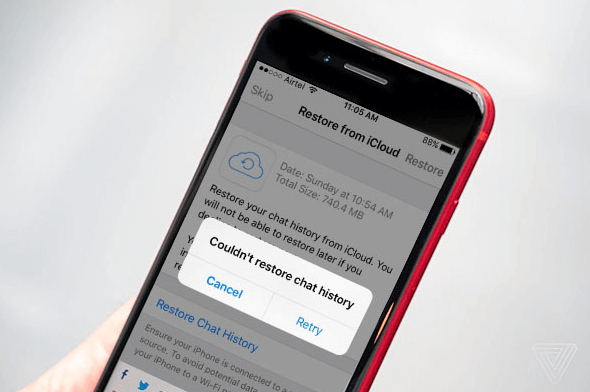
Partie 1 : Les méthodes pour résoudre la restauration de WhatsApp à partir d'iCloud ne fonctionnent pasPartie 2 : La meilleure façon de réparer la restauration de WhatsApp à partir d'iCloud ne fonctionne pasPartie #3 : Pour tout résumer
Parfois, vous devez simplement vérifier les éléments les plus élémentaires pour résoudre le problème. Vous avez peut-être oublié certaines choses qui sont nécessaires pour que le processus de restauration commence ou se poursuive. Certaines de ces choses de base que vous devriez revérifier incluent les suivantes :
Pour réparer la restauration WhatsApp depuis iCloud qui ne fonctionne pas, vous devrez peut-être mettre à jour votre iOS ou iPadOS, vous pouvez suivre les étapes ci-dessous :
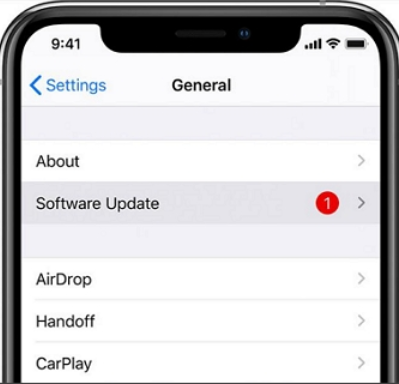
Pour vous assurer que le processus de restauration ne soit pas interrompu, vous devez vous assurer que l'appareil que vous utilisez dispose de suffisamment d'espace pour les données de sauvegarde. Il est nécessaire d'avoir un espace de stockage sur votre appareil qui soit au moins deux ou trois fois la taille que vous essayez de restaurer.
Si vous n'ont pas suffisamment d'espace de stockage pour sauvegarder l'iPhone ou d'autres appareils, la restauration peut être arrêtée au milieu du processus. Il y a des moments où le processus de restauration peut même ne pas démarrer aussi.
Pour vous assurer que vous disposez de suffisamment d'espace de stockage, vous devez vérifier le stockage disponible sur votre appareil iOS. Pour ce faire, suivez les étapes ci-dessous :
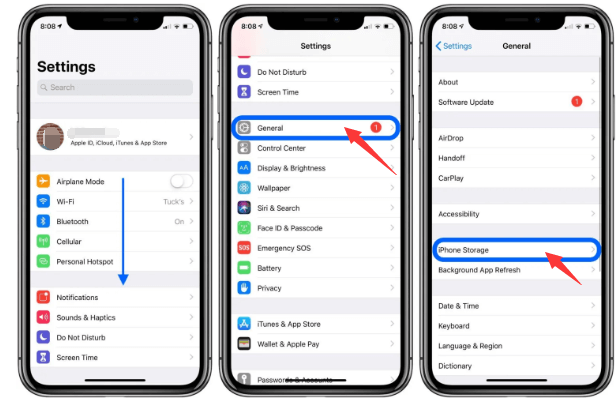
Si vous n'avez pas assez d'espace pour la sauvegarde de WhatsApp, vous devez supprimer certains de vos fichiers, y compris les applications, les photos, les vidéos et les documents, entre autres. Vous pouvez également supprimer les fichiers indésirables, y compris les caches d'applications, pour économiser plus d'espace sur votre appareil. Une fois que vous disposez de suffisamment d'espace dans le système, essayez de restaurer la sauvegarde à partir de WhatsApp une fois de plus.
icloud lecteur peut avoir des problèmes en son sein. En tant que tel, vous voudrez peut-être le désactiver en premier. Après cela, il vous suffit de le rallumer après quelques minutes. Il s'agit de résoudre le problème où la restauration de WhatsApp à partir d'iCloud ne fonctionne pas. Cela permettra à l'appareil de réinitialiser certains problèmes avec le lecteur iCloud, y compris le processus de synchronisation.
Voici comment procéder:
Une autre chose que vous pouvez faire est de vous assurer que tout est mis à jour avec la dernière version. Vous devez mettre à jour l'application WhatsApp vers sa dernière version pour vous assurer qu'elle fonctionne correctement.
Il en va de même pour votre version iOS ou iPadOS. Vous devez vous assurer que le système d'exploitation de votre appareil est mis à jour vers la dernière version. Les étapes pour mettre à jour le système d'exploitation de votre appareil se trouvent ci-dessus (dans la Solution 01).
Pour vérifier si votre WhatsApp l'application contient des mises à jour particulières, vérifiez les étapes ci-dessous :
En tant que tel, si la restauration de WhatsApp à partir d'iCloud ne fonctionne pas, vous devez essayer de redémarrer votre appareil iOS. Le processus de redémarrage ou de réinitialisation simple permettra à l'appareil d'arrêter tous les processus. C'est un moyen simple de rafraîchir votre appareil.
Voici les processus que vous devez suivre pour redémarrer votre modèle de smartphone Apple iPhone X et les modèles ultérieurs de l'iPhone :
Appuyez simultanément sur deux boutons et maintenez-les enfoncés. Ces boutons sont les boutons latéraux et de réduction du volume. Attendez que le curseur d'alimentation apparaisse. Après cela, faites glisser le curseur de gauche à droite pour éteindre l'appareil. Une fois cela fait, vous pouvez simplement attendre quelques minutes. Ensuite, vous pouvez appuyer longuement sur son bouton latéral pour rallumer l'appareil.
Voici comment réinitialiser ou redémarrer d'autres modèles d'iPhone :
Appuyez et maintenez son Power bouton. Attendez que le curseur de mise hors tension s'affiche. Après cela, balayez de gauche à droite pour éteindre l'iPhone. Attendez quelques minutes avant d'appuyer à nouveau longuement sur le bouton d'alimentation pour rallumer l'appareil.
Une fois que vous avez terminé ce processus, vous pouvez simplement vous reconnecter à iCloud. Une fois cette opération terminée, essayez à nouveau de restaurer la sauvegarde WhatsApp à partir d'iCloud.
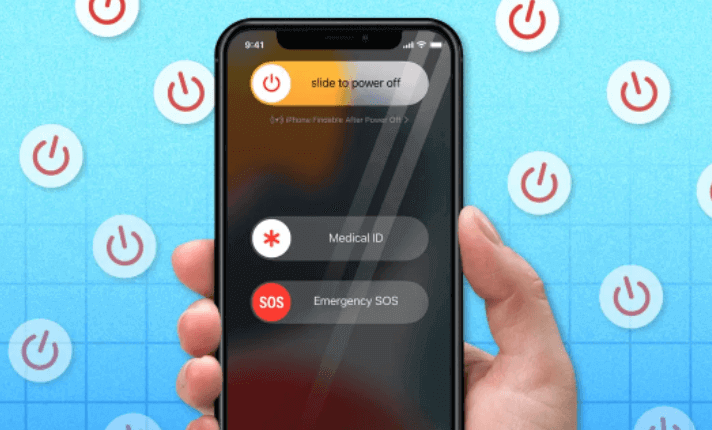
Il y a d'autres choses que vous voudrez peut-être vérifier si la restauration de WhatsApp à partir d'iCloud ne fonctionne pas. Certains d'entre eux incluent les éléments suivants :
En tant que tel, nous avons discuté de la façon de vous assurer que votre appareil IOS est mis à jour vers la dernière version du système d'exploitation. Si vous possédez un iPhone ou un iPad plus ancien, vous ne pourrez peut-être pas restaurer la sauvegarde à partir d'iCloud.
Si vous rencontrez un problème dans lequel votre processus de restauration des données WhatsApp à partir d'iCloud ne fonctionne pas et si les solutions ci-dessus ne fonctionnent pas, vous devez essayer l'outil appelé Transfert FoneDog WhatsApp. Cet outil vous permet de travailler avec le processus de sauvegarde de WhatsApp via le transfert de données, la sauvegarde de données et la restauration de données.
La transmission directe de messages WhatsApp d'iOS à iOS est possible avec FoneDog WhatsApp Transfer. Vous pouvez récupérer les données WhatsApp de votre iPhone ou iPad à partir d'une sauvegarde d'ordinateur. prend en charge tous les modèles d'iPhone et toutes les versions d'iOS.
Pour transférer WhatsApp vers un autre iPhone ou iPad, FoneDog WhatsApp Transfer est une application utile. Pour éviter la perte de données, vous pouvez sauvegarder votre compte WhatsApp et restaurer uniquement les données souhaitées sur vos appareils iOS quand vous le souhaitez. Certaines de ses fonctionnalités et avantages incluent les éléments suivants :

FoneDog WhatsApp Transfer est idéal pour transférer des données WhatsApp vers un nouvel iPhone/iPad. Vous pouvez déplacer des messages, des images, des vidéos et des fichiers musicaux WhatsApp d'un appareil iOS à un autre. Connectez simplement les deux appareils à l'ordinateur et cliquez pour commencer le transfert.
WhatsApp est devenu un compagnon précieux dans notre vie quotidienne. Que faire si vos messages WhatsApp sont perdus ? Pour éviter de perdre des messages WhatsApp sur votre iPhone, utilisez FoneDog WhatsApp Transfer pour sauvegarder vos messages sur votre PC. Vous pouvez choisir de restaurer vos données WhatsApp à partir de la sauvegarde sur votre PC à tout moment.
Dans cette section, nous vous apprendrons à utiliser l'outil pour résoudre le problème où la restauration de WhatsApp à partir d'iCloud ne fonctionne pas. C'est en vous apprenant à sauvegarder et à restaurer des données à l'aide de FoneDog WhatsApp Transfer.
Voici comment utiliser l'outil pour sauvegarder vos données WhatsApp à l'aide de FoneDog WhatsApp Transfer :
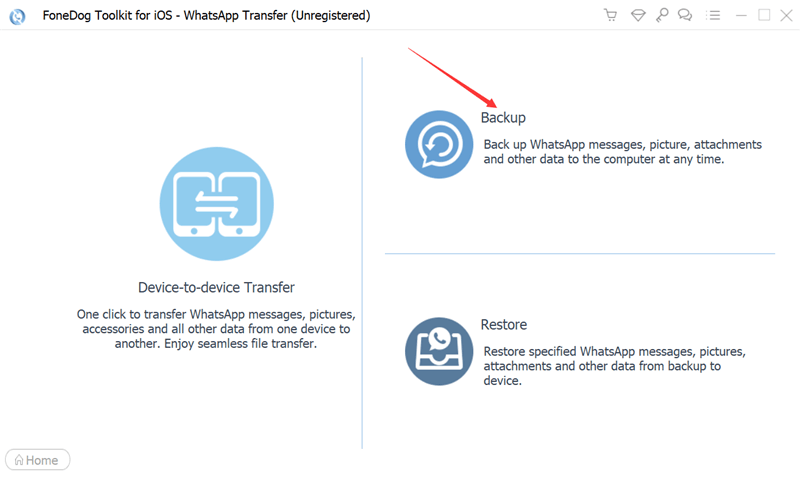
Après cela, vous pouvez simplement restaurer la sauvegarde sur un autre appareil. Pour ce faire, suivez les étapes ci-dessous :
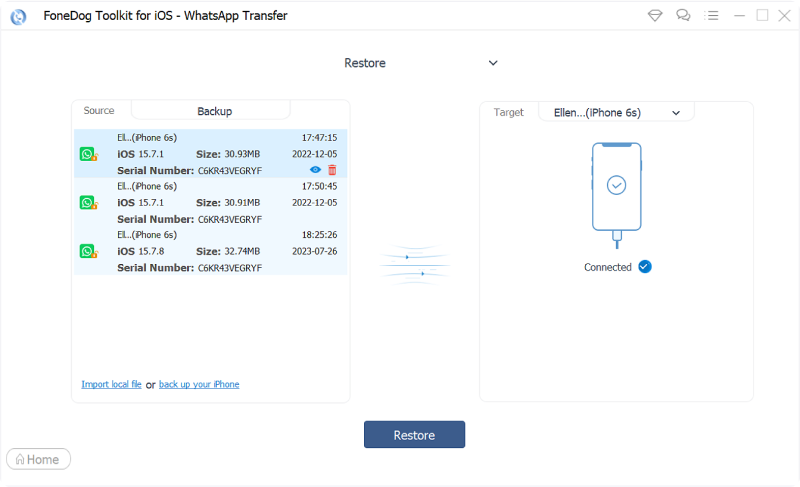
Les gens LIRE AUSSIComment restaurer le micrologiciel de l'iPhone sans iTunesLe meilleur guide sur la façon de réparer lorsque la restauration à partir d'iCloud prend pour toujours
Ce guide vous a donné les meilleurs moyens de résoudre le problème où la restauration de WhatsApp à partir d'iCloud ne fonctionne pas. Nous avons parlé des vérifications de base telles que la vérification du bon fonctionnement de votre connexion Internet.
De plus, nous avons parlé d'autres solutions telles que le redémarrage de votre appareil iOS, la désactivation et la réactivation d'iCloud, la mise à jour de votre système d'exploitation, etc. Enfin, nous avons parlé de FoneDog WhatsApp Transfer.
Cet outil est votre meilleur recours pour résoudre le problème. Vous pouvez l'utiliser pour sauvegarder vos données WhatsApp et les restaurer sur un autre appareil. De plus, vous pouvez l'utiliser pour transférer des données WhatsApp d'un appareil iOS à un autre. Saisissez l'outil aujourd'hui sur FoneDog.com!
Laisser un commentaire
Commentaire
Transfert WhatsApp
Transférez vos messages WhatsApp rapidement et en toute sécurité.
Essai Gratuit Essai GratuitArticles Populaires
/
INTÉRESSANTTERNE
/
SIMPLEDIFFICILE
Je vous remercie! Voici vos choix:
Excellent
Évaluation: 4.7 / 5 (basé sur 78 notes)